Win10系统explorer.exe无响应桌面卡死怎么办?Win10系统explorer.exe无响应桌面卡死解决方法
更新日期:2023-11-06 17:09:45
来源:网友投稿
手机扫码继续观看

win10系统explorer.exe无响应桌面卡死怎么办?下文小编就带来了win10系统explorer.exe无响应桌面卡死的解决方法,希望对大家能够有所帮助,一起跟着小编来学习一下吧!
win10系统explorer.exe无响应桌面卡死怎么办?win10系统explorer.exe无响应桌面卡死解决方法
1、按下键盘上的"Ctrl+Alt+Del"快捷键,选择其中的"任务管理器"打开,如图所示。

2、进入到新的窗口界面中,点击其中的"Windows资源管理器",如图所示。
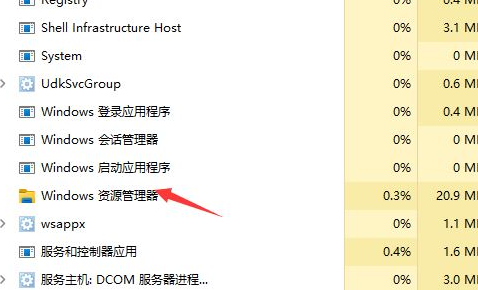
3、然后再点击右下角的"重新启动"按钮即可,如图所示。
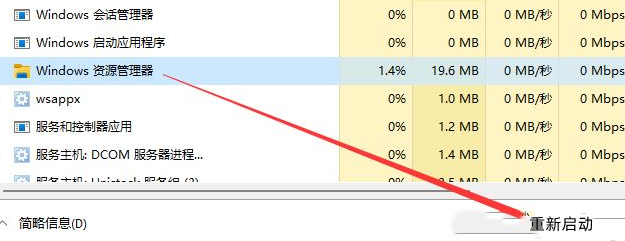
方法二:
1、"win+R"快捷键开启运行,输入"cmd"回车打开。
2、在打开的命令提示符窗口中,输入"sfc /scannow ",回车执行命令。主要用于修复一些系统的错误。
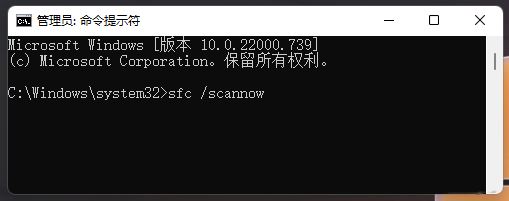
该文章是否有帮助到您?
常见问题
- monterey12.1正式版无法检测更新详情0次
- zui13更新计划详细介绍0次
- 优麒麟u盘安装详细教程0次
- 优麒麟和银河麒麟区别详细介绍0次
- monterey屏幕镜像使用教程0次
- monterey关闭sip教程0次
- 优麒麟操作系统详细评测0次
- monterey支持多设备互动吗详情0次
- 优麒麟中文设置教程0次
- monterey和bigsur区别详细介绍0次
系统下载排行
周
月
其他人正在下载
更多
安卓下载
更多
手机上观看
![]() 扫码手机上观看
扫码手机上观看
下一个:
U盘重装视频











